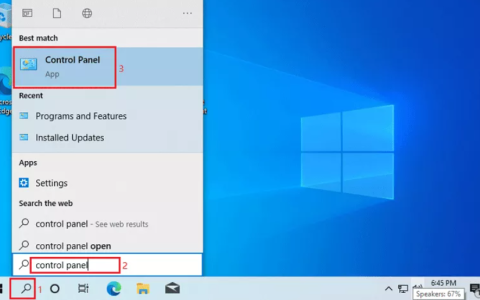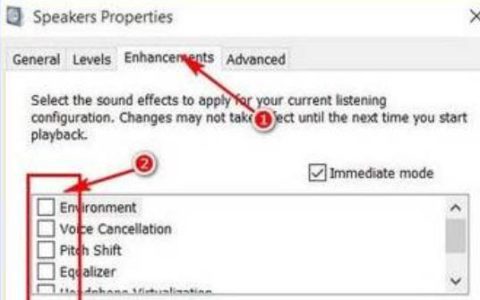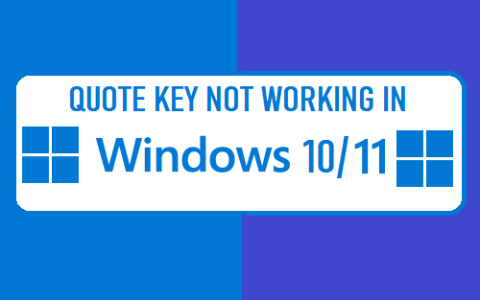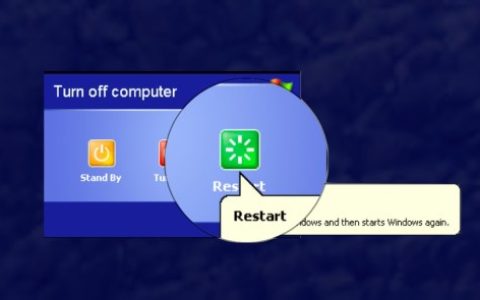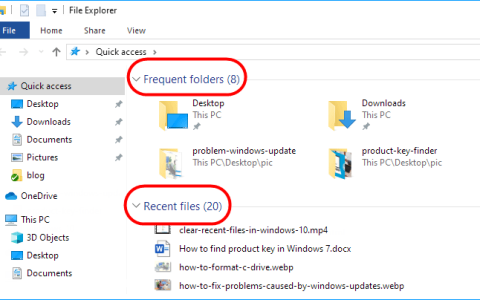Windows 讲述人是一个内置的屏幕阅读器和文本朗读工具,可帮助人们完成常见任务。虽然“讲述人”是专为视障人士设计的,但任何人都可以使用“讲述人”,因为它有大量的配置选项。
如何打开讲述人
默认情况下,“讲述人”处于关闭状态,因为大多数人不打算使用它。因此,如果您想打开它,请按照下列步骤操作:
- 单击“开始”,然后转到“设置”>“轻松访问”。
- 从左侧菜单中,选择“讲述人”。
- 打开“使用讲述人”下方的开关。
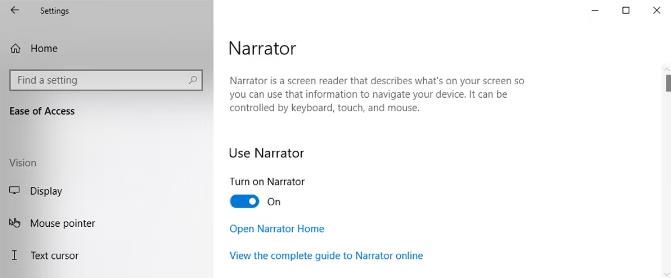
如果选中允许快捷键启动讲述人,则可以使用Win + Ctrl + Enter来打开和关闭它。
如果您是第一次使用“讲述人”,请单击“打开讲述人主页”以访问“欢迎使用讲述人”菜单。使用它,您可以访问设置并了解有关其功能的更多信息。我们建议打开“快速入门”并阅读指南,以充分掌握其功能。
此外,您还可以查看 讲述人指南,它将带您进入包含使用此功能的完整信息的网页。
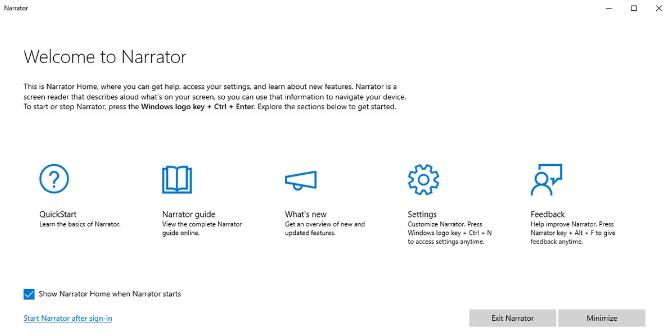
如何配置讲述人的设置
让我们看一下可用的设置以及如何更改它们以改善“讲述人”的使用体验。
启动选项
您可以决定 Windows 10 何时应为您和其他用户启动“讲述人”,以及您的系统在您使用“讲述人”时如何管理它。 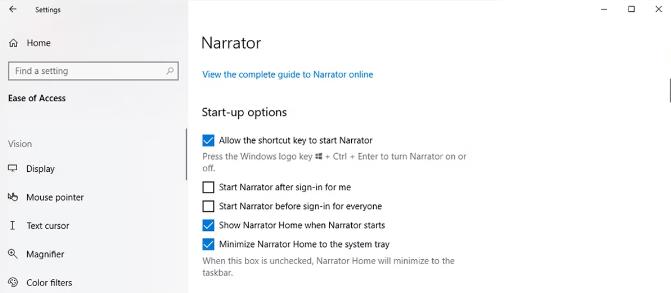
默认情况下,当“讲述人”打开时, Windows 10 将Caps Lock和Insert识别为“讲述人”键。因此,当您看到包括“讲述人”键的键盘快捷键时,它实际上是 Caps Lock或Insert。
个性化讲述人的声音
- 选择一个声音。使用“选择声音”下的下拉菜单选择您喜欢的声音。如果它们都不符合您的喜好,您可以向“讲述人”添加更多声音。
- 改变语速。您可以使用滑块或“讲述人”+ +(键盘上的加号键)和“讲述人”+ -(键盘上的减号键)来提高和降低其语音速度。
- 改变音高。使用滑块来控制它。
- 改变音量。您可以使用滑块或“讲述人”+ Ctrl + +(加号) 和“讲述人”+ Ctrl + -(减号)键盘快捷键来控制其语音音量。
为了使讲述人更好地工作,如果您使用的是蓝牙扬声器、耳机或其他音频设备,则应选中“讲述人说话时降低其他应用程序的音量” ,并选择您想要听到讲述人声音的位置。
改变您在阅读和互动时听到的内容
- 更改“讲述人”提供的有关文本和控件的详细信息级别。您可以使用下拉菜单进行设置或使用“讲述人”+ V键盘快捷键。
如果选择第一级,“讲述人”将阅读文本,而不会提及有关文本的任何详细信息。它不会公布链接或描述文本格式,因此如果您打算阅读文章或书籍,它是一个不错的选择。
在第 5 级,“讲述人”为您提供有关文本的完整详细信息。它将提及字体类型、大小、列表类型、项目符号形状等。如果您想要编辑或校对文档,此级别非常有用。
默认情况下,“讲述人”设置为级别 3。
- 更改大写文本的读取方式。您可以使用下拉菜单或“讲述人”+ 4键盘快捷键来决定“讲述人”如何阅读大写文本。此外,您还可以使用其他设置,例如让“讲述人”强调格式化文本或阅读高级详细信息,例如按钮上的帮助文本。
您还可以决定“讲述人”为按钮和其他控件提供多少上下文、为什么您无法执行特定操作,或者他何时应提供有关这些操作的详细信息。
更改您打字时听到的内容
你可以决定在键入时想要听到哪些键,例如“讲述人”是否应在你键入时读出字母、数字、单词、导航键、功能键、切换键和修饰键。
选择键盘设置
您可以选择键盘布局和讲述人键。如果您计划使用“讲述人”进行输入,则应将其设置为“插入”,这样您就不会在按Caps Lock时意外使用键盘快捷键。
您可以选择创建您自己的键盘命令 来进一步配置“讲述人”键盘设置。
使用“讲述人”光标
确保启用“显示讲述人光标”选项,以了解讲述人正在阅读文本的哪一部分。您可以尝试其他选项,看看哪种更适合您。
Windows 10 为“讲述人”提供了大量配置选项,为用户提供了一个强大的工具。您甚至可以将盲文显示器与“讲述人”一起使用。
如何让旁白为你朗读
打开“讲述人”后,您可以随时使用它。您只需在文件、文档或网页内启用该功能即可。将光标放在您希望“讲述人”开始阅读的区域上,然后按Caps Lock + R。当您想停止读取时,请按Ctrl。
如何使用扫描模式
使用扫描模式,您可以更快地阅读文档或网页。要打开它,请按“讲述人”+空格键。然后,使用向上和向下键读取网页或应用程序的内容。当您遇到要使用的项目(例如应用程序中的链接或按钮)时,请按Enter或空格键。
扫描模式在编辑字段中关闭,以便您进行键入。完成输入后,按向上或向下键离开编辑字段并继续使用扫描模式。
当您使用 Google Chrome、Firefox、Microsoft Edge、Mail 或 Outlook 时,扫描模式会自动打开。
扫描模式有很多键盘快捷键,您可以在 Microsoft 网站上查看。
开始使用讲述人
我们的指南将向您展示如何使用讲述人,从其基本功能到一些更复杂的功能。Microsoft 会不断更新“讲述人”以改善用户体验,因此你可以在“讲述人”运行时按“讲述人”+ Alt + F向 Microsoft 提供反馈。